Установка СНПЧ на МФУ Epson XP-207 XP-103 XP-203 XP-303
В инструкции будет рассмотрена установка СНПЧ на примере МФУ Epson Expression Home XP-207.
Установка СНПЧ на МФУ Epson Expression Home XP-103 XP-203 XP-303 XP-306 XP-313 XP-406 XP-413 идентична.
Заправка Системы.
Перед установкой системы нужно заправить её чернилами, для этого открываем большие (заправочные) отверстия и закрываем маленькие (воздушные) отверстия.
В случае использования чернил OCP для XP-серии накручиваем заправочные носики, если же вы используете другие чернила, используем для заправки шприцы.
Заливаем 70-80 мл. чернил в ёмкости.
После заправки закрываем заправочные отверстия и открываем воздушные.
Теперь нужно откачать воздух из системы. Для этого открываем предназначенные для этого отверстия на картриджной части.
Поочерёдно вставляем носик шприца в отверстие и вытягиваем поршень до появления чернил в шприце.
После этого закрываем вентиляционные отверстия картриджей.
Установка Системы
Передвигаем каретку в позицию “замены чернильных картриджей” ( Пуск->Настройка->Принтеры и факсы (правой кнопкой мышки щёлкаем по пиктограмме принтера) Свойства->Настройки печати->Сервис->Статус монитор->Замена чернильного картриджа)
Устанавливаем картриджи от СНПЧ в принтер. Картриджную часть следует вставлять плотно до защёлкивания всех четырёх фиксаторов, при этом, возможно, необходимо приложить несколько большее усилие, чем при установке оригинальных картриджей.
Прокладка шлейфа
Вставляем шлейф в пластиковый держатель и наклеиваем его в верхней части корпуса МФУ. Держатель нужно закрепить таким образом, чтобы в крайних положениях каретки, шлейф нигде и ни за что не цеплялся, а также не провисал и не был внатяжку. Подвигайте каретку в крайние положения и определите оптимальную длину шлейфа.
После этого нужно закрепить шлейф в правой части корпуса МФУ и аккуратно прикрыть крышку так, чтобы чернильные трубки нигде не были пережаты, и чернила могли свободно поступать в картриджную часть.
Устанавливаем чернильные ёмкости рядом с МФУ и устанавливаем воздушные фильтры в вентиляционные отверстия ёмкостей. Внимание, ёмкости СНПЧ следует устанавливать СТРОГО на уровне принтера +-несколько сантиметров. При установке емкостей выше, например, на МФУ, чернила будут вытекать в принтер, что может повредить печатающее устройство. При установке емкостей ниже уровня принтера, чернила не будут поступать в картриджи, что может привести к попаданию воздуха в печатающую головку принтера.
При первой установке СНПЧ принтер выдаст сообщение об использовании неоригинальных картриджей, для дальнейшего использования СНПЧ следует нажать кнопку Продолжить.
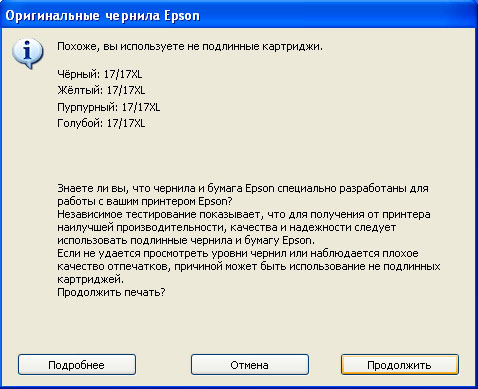
Проверка дюз.
Печатаем страницу тестовой печати “Проверка дюз”. Если сетка распечаталась нормально, без единого пропуска, Вы можете приступать к печати. Если тест напечатался с пропусками, необходимо сделать прочистку печатающей головки через драйвер. Если через несколько прочисток проверка дюз распечатывается с пропусками, выключите питание МФУ и дайте ему отстоятся несколько часов, чтобы воздух, попавший в систему при установке, полностью вышел из системы.
Сброс счётчика чернил.
Когда принтер сообщит об окончании чернил в одном из картриджей, необходимо сбросить показания чипа, расположенного на картриджах.
Жмём кнопку “Замена чернильного картриджа”, после этого каретка выдвинется в позицию замены чернильниц. Затем нажимаем кнопку, расположенную на чипе на несколько секунд и нажимаем “OK”
Печатающее устройство сделает стандартную прочистку и покажет 100% уровень чернил в закончившемся картридже, после этого можно приступить к печати.
Дозаправка чернилами.
Когда в чернильных ёмкостях остаётся менее 15-20% чернил, нужно заправить систему, для этого:
- Выньте воздушные фильтры
- Закройте вентиляционные отверстия ёмкостей
- Откройте заправочные отверстия
- Заправьте необходимое количество чернил
- Закройте заправочные отверстия
- Откройте вентиляционные отверстия
- Установите обратно воздушные фильтры
Возможные проблемы и пути их решения.
Принтер не видит все картриджи.
- Картриджная часть установлена не до конца. Необходимо вытащить картриджную часть и установить обратно в каретку таким образом, чтобы защёлкнулись все четыре клипсы.
- Окислились контакты на чипах или принтере. Для надёжного контакта протрите чипы и контактную группу принтера спиртосодержащей жидкостью.
Непропечатанные места, “полошение”
- Подсохли чернила в печатающей головке. Сделайте прочистку печатающей головки через драйвер принтера и распечатайте тест дюз. При необходимости повторите процедуру до появления 100% теста дюз. Если несколько прочисток не помогло, необходимо промыть печатающую головку (смотреть инструкцию по промывке печатающей головки на принтерах Epson).
- Пережат шлейф. Проверьте шлейф по всей длине на перегибы. В случае обнаружения пережатого места разожмите шлейф, чтобы чернила могли нормально поступать в печатающую головку. После этого обязательно сделайте несколько прочисток через драйвер принтера.
- Чернильные ёмкости установлены ниже уровня принтера. Установите чернильные ёмкости на уровне с принтером и сделайте несколько прочисток через драйвер принтера.
Вертикальные полоски или капли чернил на отпечатках.
- Чернильные ёмкости установлены выше уровня принтера. Установите чернильные ёмкости на уровне с принтером.
- Открыты заправочные отверстия на ёмкостях. Закройте заправочные отверстия.
- Попадание чернил на валик подачи бумаги. Протрите валик влажной салфеткой.
- Подтекает один из картриджей. Выньте картриджную часть СНПЧ и осмотрите картриджи. Замените текущий картридж.
Принтер выдаёт сообщение “Общая ошибка, пожалуйста, удалите с принтера инородное тело.”
- Неверно проложен чернильный шлейф. Шлейф цепляет за корпус принтера, либо не даёт каретке передвигаться в крайние положения. Проложите шлейф таким образом, чтобы в крайних положениях они не был в натяг и не провисал. Убедитесь в том, что шлейф нигде не цепляет за корпус принтера.
- Что-то попало в корпус принтера. Проверьте корпус принтера на наличие посторонних предметов.
Если вы мало печатаете, то целесообразние использовать ПЗК Epson XP-103, их проще ставить(см. инструкцию), но нужно чаще заправлять, в отличии от СНПЧ.
- 16 сентября 2013 15:05:00
- Отзывов: 0
- Просмотров: 39544
-































